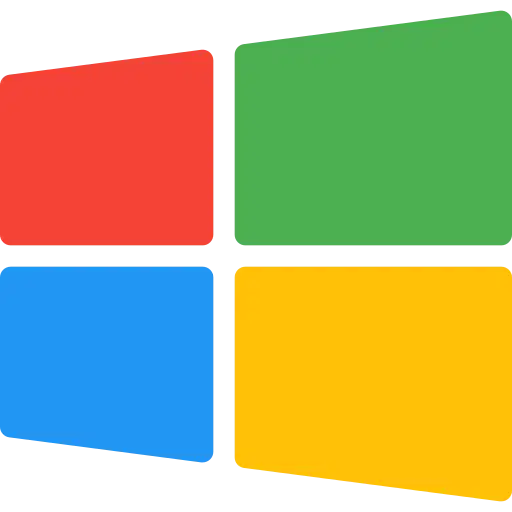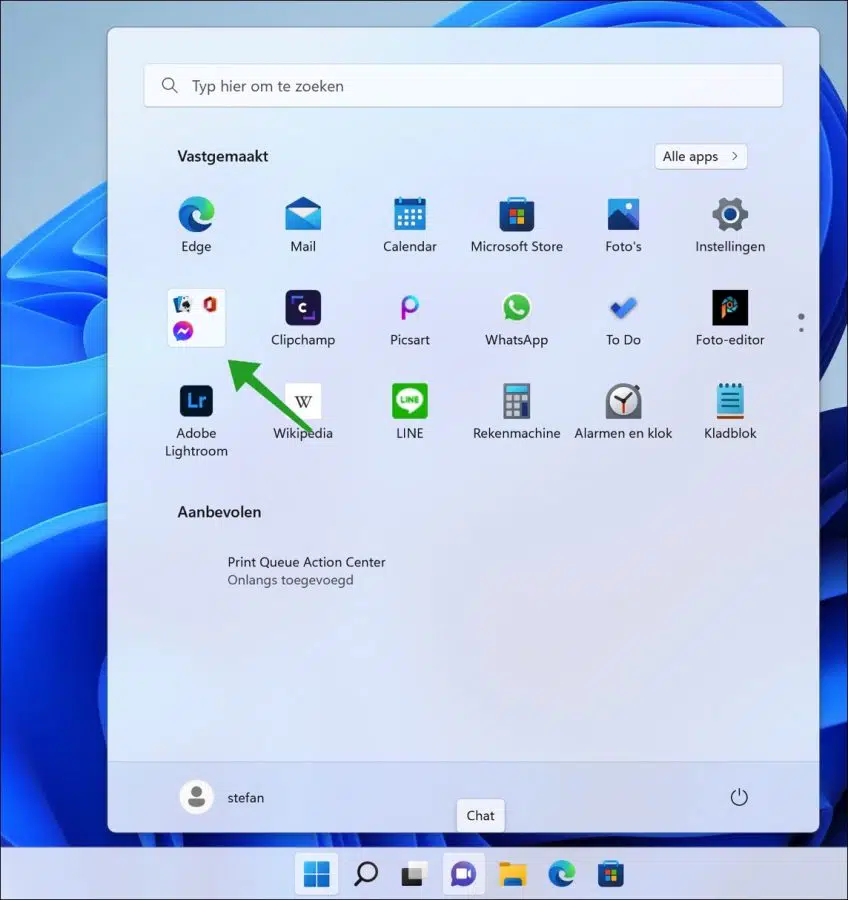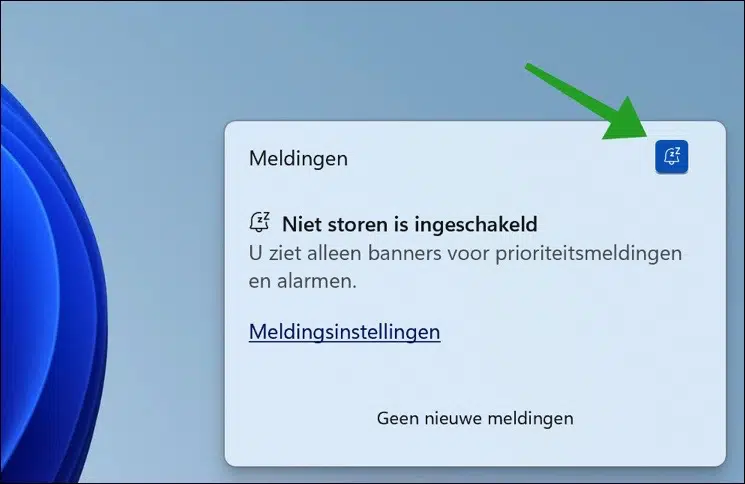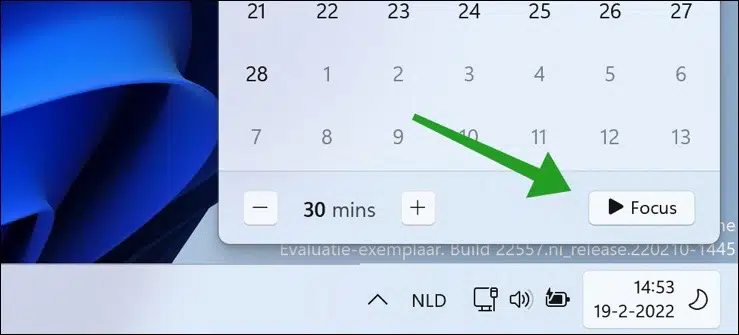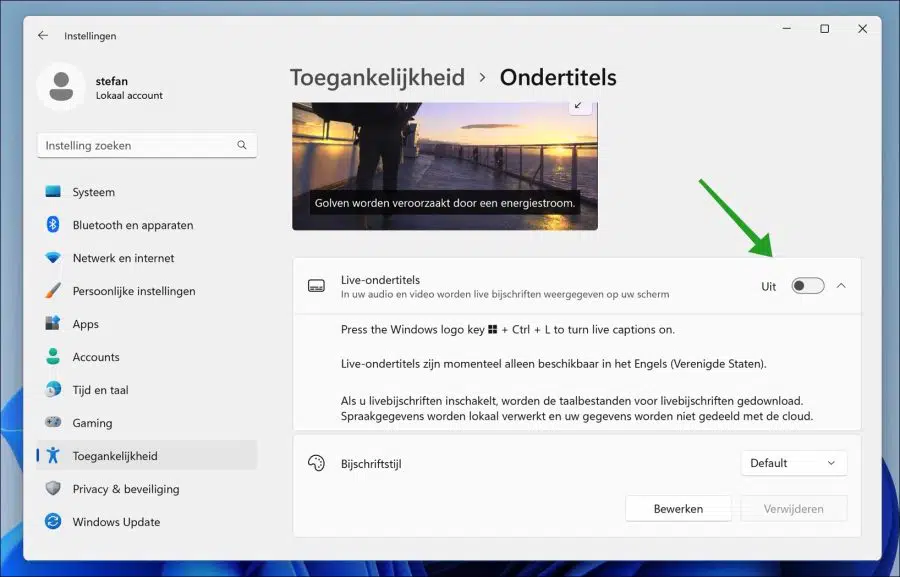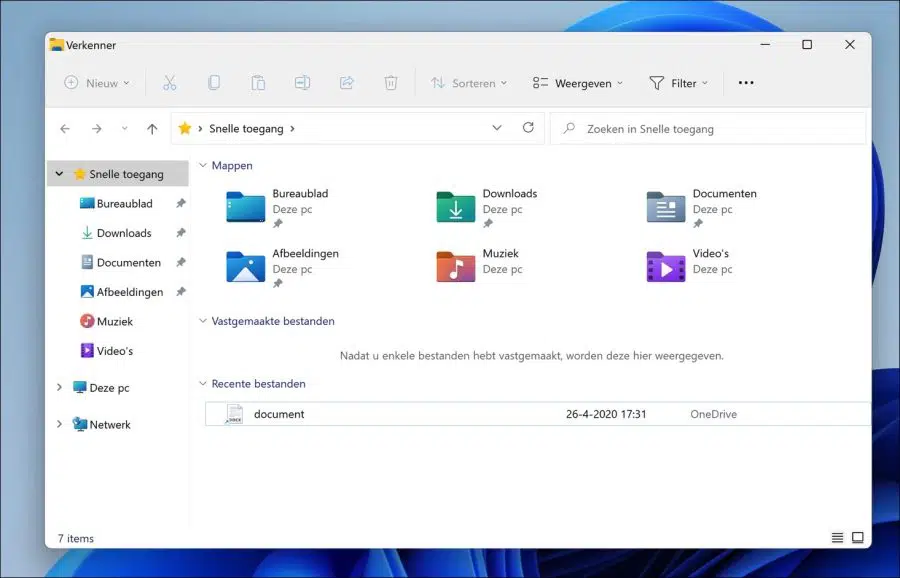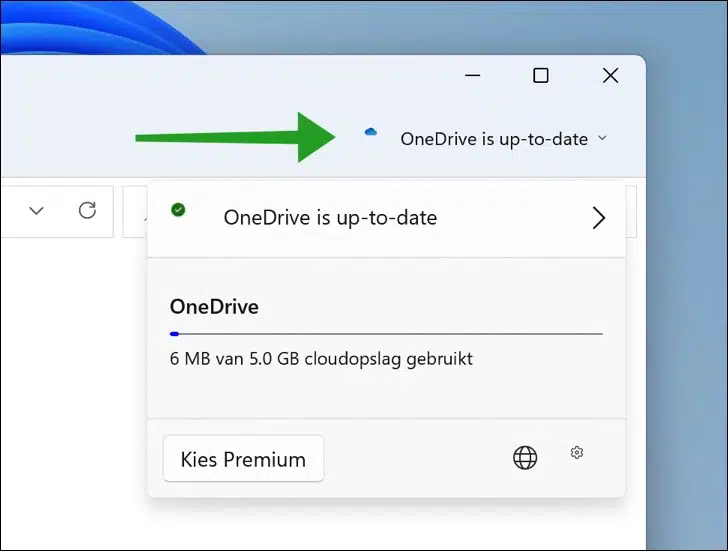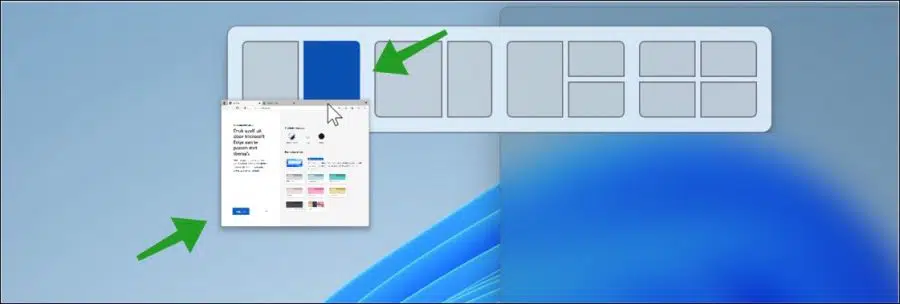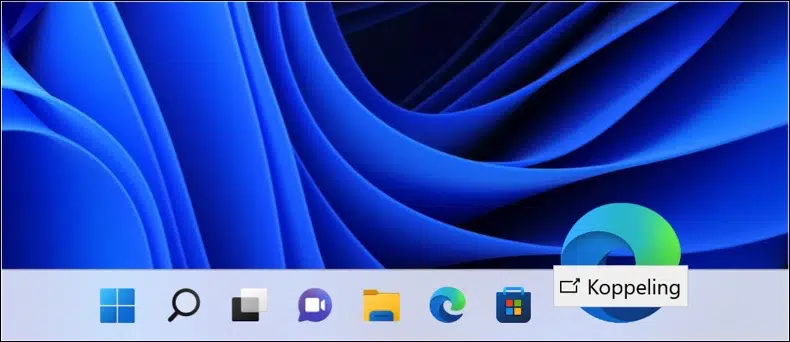Microsoft ha lanzado la primera actualización importante de Windows 11 para los dispositivos registrados Programa de información privilegiada de Windows 11.
Volgens een Publicación del blog de Windows Insider, Microsoft agregó las siguientes características a Windows 11 con Preview Build 22557.
No está claro si todas las funciones anunciadas también llegarán a una versión de compilación oficial. Esto no siempre es común. Proporciona información de que Microsoft está trabajando en nuevas funciones para mejorar significativamente Windows 11. Esta compilación interna contiene una serie de características que muchos usuarios pasaron por alto, a saber ajustes de la barra de tareas y mas
He compilado una lista de las innovaciones más relevantes en la compilación interna 11 de Windows 22557.
Windows 11 Insider compilación 22557
Se está probando la agrupación de aplicaciones y archivos en carpetas. Es posible crear carpetas en él. startmenu y agregue accesos directos a aplicaciones y archivos.
Puede agrupar con carpetas arrastrando los accesos directos uno encima del otro, se creará una carpeta.
No molestar para recibir notificaciones
Puede ocultar notificaciones rápidamente habilitando la función "No molestar". Todas las notificaciones se desactivarán inmediatamente hasta que vuelva a desactivar la función "No molestar".
Puede iniciar una sesión de concentración directamente desde el menú "Configuración rápida". La configuración rápida es el menú cuando haces clic en la hora y la fecha en la esquina inferior derecha.
Subtítulos en vivo
Se ha agregado una nueva función de accesibilidad para personas con audición deficiente o limitada, a saber, la función "Subtítulos". Al habilitar “Subtítulos en vivo” se mostrarán subtítulos en Windows 11 al reproducir archivos de audio o video.
La desventaja por el momento es que los subtítulos en vivo sólo están disponibles en inglés americano.
Archivos anclados y recientes en el acceso rápido al Explorador de Windows
La compatibilidad con la fijación de acceso rápido se ha ampliado de solo carpetas a archivos. Los archivos anclados se mostrarán en una nueva sección encima de Archivos recientes en Acceso rápido.
Para los usuarios que inician sesión en Windows con (o se vinculan como cuenta secundaria a) una cuenta de Microsoft o una cuenta de trabajo, los archivos anclados y recientes de Oficina.com también aparece en Acceso rápido.
Los cambios que conectan o desconectan archivos en OneDrive, SharePoint y Teams se sincronizan y reflejan en Office.com y las aplicaciones de Office. Las actualizaciones de la actividad de los archivos de los empleados, como ediciones y comentarios, aparecen en la vista Mosaicos y también se pueden ver en la vista Detalles.
Mostrar el almacenamiento de OneDrive en el Explorador de Windows
Ya no es necesario abrir OneDrive desde la bandeja del sistema. Si usa OneDrive para el almacenamiento, puede ver cuánto almacenamiento le queda y más a través del Explorador de Windows. Debes iniciar sesión en OneDrive para esto.
Diseños instantáneos mejorados
Los diseños instantáneos le ayudan a organizar ventanas y mostrarlas en diferentes ubicaciones de la pantalla. Los diseños instantáneos se han mejorado y ahora incluyen una opción para mover rápidamente una ventana en un "diseño".
Todo lo que tienes que hacer es seleccionar la ventana con el mouse o el dedo y arrastrarla hacia arriba. Ahora aparecerá una cuadrícula con varias opciones para organizar las ventanas en un orden específico en la pantalla. Arrastre la ventana a la cuadrícula de vista previa y la ventana se moverá.
Arrastre archivos o carpetas a la barra de tareas
Microsoft está probando accesos directos o aplicaciones a la barra de tareas. Esto funciona como de costumbre, seleccionas un archivo, carpeta o acceso directo y lo arrastras a la barra de tareas.
Luego verá aparecer un texto con “enlace”, luego suéltelo y el archivo, carpeta o acceso directo estará en la barra de tareas. Se espera que esta innovación llegue al compilaciones oficiales de Windows 11.
Espero haberte informado con esto. ¡Gracias por leer!